IIS发布WCF服务项目之本地
最近由于项目需求,要做一个上传文件附件的功能,由于是多用户访问,所以这就用到了WCF服务,程序编写完成就需要发布了,
下面记录下发布到IIS的过程:
1,安装IIS
第一步:检查Windows7中IIS是否安装了必要的组件
方法:控制面板->程序和功能->打开或关闭Windows功能
以下图片中标注的功能Windows7默认不会安装的
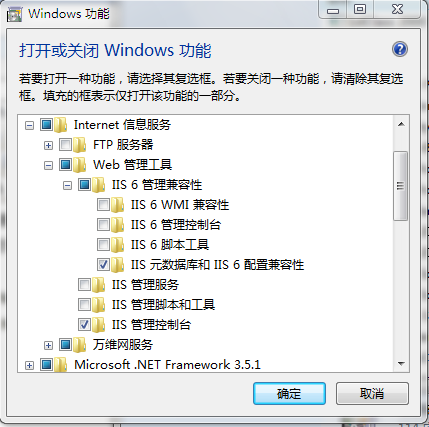
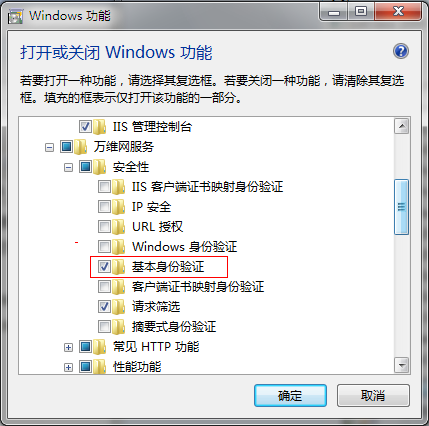
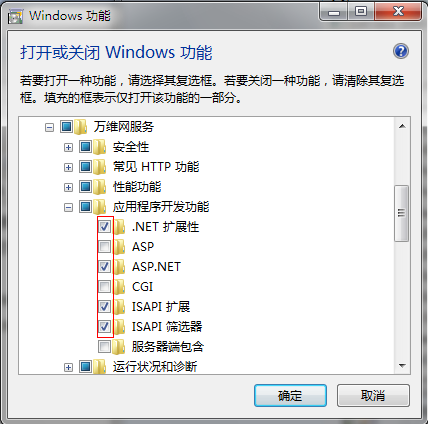
第二步:检查IIS的配置
系统必备安装完成后打开IIS服务管理器,点默认网站,双击“处理程序映射”如下图
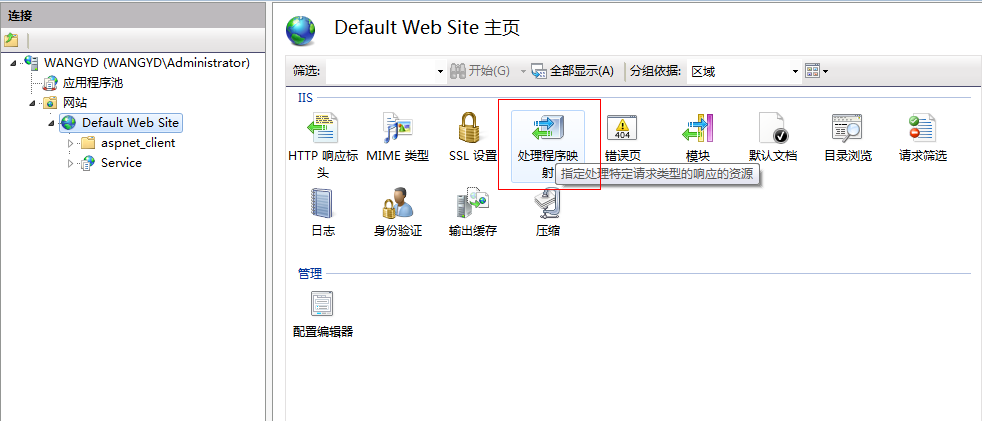
检查一下下图中红色标注部分是否已经存在,否则WCF服务是无法调用的。不幸如果没有找到这几个"兄弟"的话方法如下
安装注册WCF组件
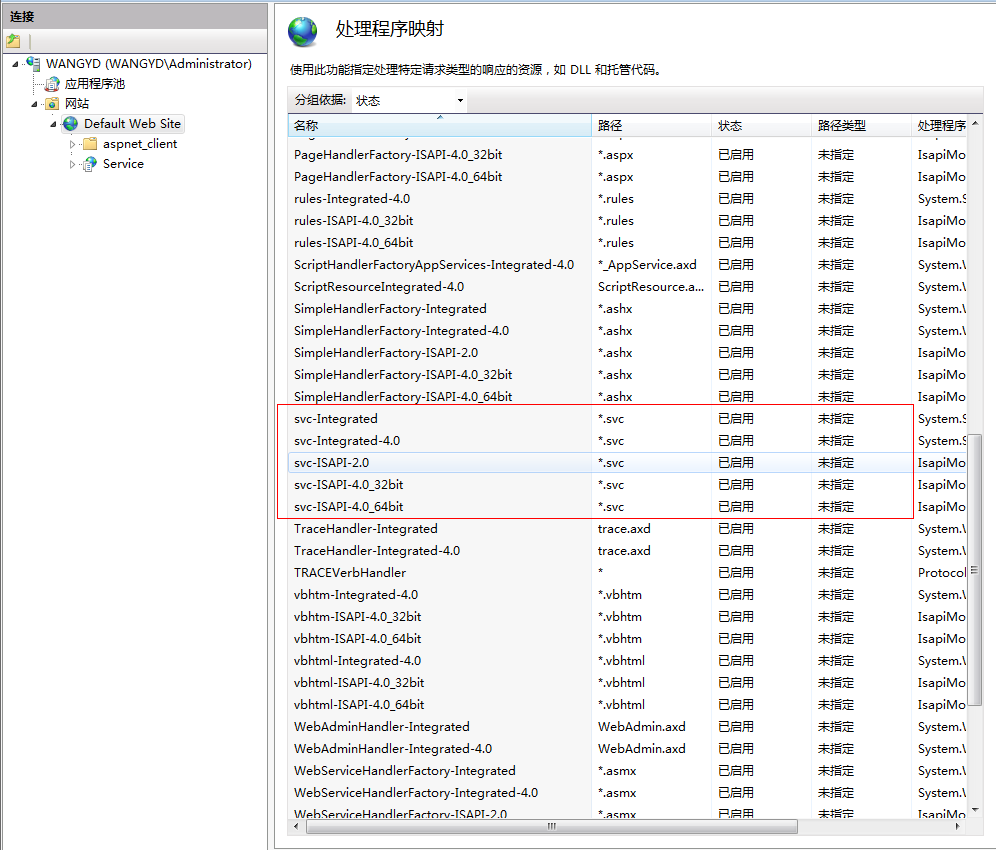
1)运行cmd命令行工具。(开始 ==> 运行 ==> cmd回车)
(注意!!如果使用Windows Vista或7的话,务必使用administrator管理员身份运行,否则可能导致下面的操作无法继续!)
2)进入WCF文件夹:
cd C:\WINDOWS\Microsoft.NET\Framework\v3
.0\Windows Communication Foundation
3)运行ServiceModelReg.exe工具,会得到如下帮助信息:
C:\WINDOWS\Microsoft.NET\Framework\v3.0\Windows Communication Foundation>Service
ModelReg
Microsoft(R) Windows Communication Foundation 安装实用程序
[Microsoft (R) Windows (R) Communication Foundation, 版本 3.0.4506.2152]
版权所有 (c) Microsoft Corporation。保留所有权利。
管理一台计算机上的 Windows Communication Foundation
的安装和卸载的管理实用程序
=================
用法:
ServiceModelReg.exe [-i[r | ru] | -u | -ua | -r | -s:<path> | -sn:<path>
| -k:<path> | -kn:<path> | -lv | -lk | -vi] [-y] [-x] [-q | -v] [-nologo]
[-?]
-i - 安装此版本的 Windows Communication Foundation,并更新
IIS 元数据库根处的脚本映射和根以下的所有脚本映射。
现有的较低版本的脚本映射会升级至此版本。
-ir - 安装此版本的 Windows Communication Foundation,
仅注册。不要在 IIS 中安装 Windows Communication Foundation
脚本映射。
-iru - 安装此版本的 Windows Communication Foundation。如果
存在使用 Windows Communication Foundation 的任何现有
应用程序,不要在 IIS 中更新它们的脚本映射。
-u - 卸载此版本的 Windows Communication Foundation。
将此版本现有脚本映射会重新映射到计算机上剩余的
已安装的最高版本的 Windows Communication Foundation。
-ua - 卸载计算机上所有版本的 Windows Communication Foundation。
-r - 重新安装此版本的 Windows Communication Foundation,
并更新 IIS 元数据库根处的脚本映射和根以下的所有
脚本映射。无论原始版本是什么,都将现有的脚本映射
升级到此版本。
-x - 包含作为该安装操作一部分的 Windows Communication
Foundation 自定义操作脚本。
-s:<path> - 在指定的路径以非递归方式安装此版本
的 Windows Communication Foundation。
例如,ServiceModelReg.exe -s:W3SVC/1/ROOT/SampleApp1
-sn:<path> - 在指定的路径以非递归方式安装
此版本的 Windows Communication Foundation。
-k:<path> - 从指定的路径中以递归方式删除所有版本的 Windows
Communication Foundation 的所有脚本映射。
例如,ServiceModelReg.exe -k:W3SVC/1/ROOT/SampleApp1
-kn:<path> - 从指定的路径中以非递归方式删除 Windows Communication
Foundation 的所有版本的所有脚本映射。
-lv - 列出在该计算机上安装的所有版本的 Windows Communication
Foundation,以及状态和安装路径。
-lk - 列出对 Windows Communication Foundation 进行脚本映射
的位置的所有 IIS 元数据库密钥,以及该版本。将不会
显示从父密钥继承 Windows Communication Foundation
脚本映射的密钥。
-vi - 确认目标组件的安装并生成报告。组件可以处于下列状态:
未知、未安装、已进行默认安装或已进行自定义安装。
-y - 在卸载或重新安装组件之前不要求确认。
-q - 安静模式(减少输出信息)。
-v - 详细模式。
-nologo - 取消版权和标题消息。
-? - 打印此帮助文本。
=================
4)注册WCF组件,执行:ServiceModelReg.exe -i 回车
如果出现下面的信息,说明注册成功了:
=================
C:\WINDOWS\Microsoft.NET\Framework\v3.0\Windows Communication Foundation>Service
ModelReg -i
Microsoft(R) Windows Communication Foundation 安装实用程序
[Microsoft (R) Windows (R) Communication Foundation, 版本 3.0.4506.2152]
版权所有 (c) Microsoft Corporation。保留所有权利。
正在安装: Machine.config 节组和处理程序
正在安装: System.Web 生成提供程序
正在安装: System.Web 编译程序集
正在安装: HTTP 处理程序
正在安装: HTTP 模块
正在安装: Web 主机脚本映射
安装完成后打开IIS
2,WCF服务的构建
说明:一般情况下,我们编写程序时,服务和程序是放在一个解决方案里的,但是发布时,要将服务代码上传到服务器,不能把那么大的文件都传上去,所以我就重现构建了个WCF服务,不知这里说的对不对
创建过程:
1)文件-->新建-->项目-->Web-->WCF服务应用程序-->编辑名称-->确定

2)结果如下:
 删除系统生成的两个文件IService1.cs与Service1.svc和Web.config文件,将我们当初嵌入到项目中的服务文件粘贴到这里来,包含到项目中。
删除系统生成的两个文件IService1.cs与Service1.svc和Web.config文件,将我们当初嵌入到项目中的服务文件粘贴到这里来,包含到项目中。
3,IIS绑定WCF服务

4,疑难杂症:
由于我的服务需要连接SQLServer数据库,就出现下面的问题:
本问题的特征是:数据库是SQL Server Express、程序在VS中调试成功,但是在在IIS中产生类似如下的问题
------------------------------------------------
无法打开登录所请求的数据库 "dbName"。登录失败。
用户 'IIS APPPOOL\DefaultAppPool' 登录失败。
解决方案
【1】IIS中:
1、先查看你的网站使用的是哪个应用程序池

2、基本设置-->选择.net framework v4.0

3、设置应用程序池的选项

应用程序池->对应的程序池上右键->高级设置->进程模块_标识->选择NetworkService(与数据库中设置统一)。
【2】数据库:
打开sql server 2005(2008) management studio
安全性->登录名->右击新建登录名->常规->搜索->添加SERVICE用户->服务器角色->勾上sysadmin
一般已存在,勾上sysadmin即可。
5,将WCF服务设置成指向IIS(对应程序)

然后通过在浏览其中输入网址,检验服务是否配置成功。
6,最后就是在实际项目中添加服务引用了
右键添加服务引用,将上面5中的项目URL网址粘贴到其中,点击前往,编辑命名空间,确定即可。

对于一些情况还需要进行高级设置,将集合类型调整下,从Array调整为List,要看具体情况

说明:步骤5,6这样做的好处,可以分别进行调试,可能是由于访问URL的一致吧,使两者关联,具体我也说不太清楚。
以上是给自己日后再次出现这些问题做的总结,也希望对看到的人儿有帮助。
注:参考文章1,http://www.jb51.net/article/41898.htm;2,http://www.cnblogs.com/chsword/archive/2009/09/05/1561067.html;3,http://blog.csdn.net/findsafety/article/details/9045721



IIS发布WCF服务项目之本地的更多相关文章
- WCF开发实战系列二:使用IIS发布WCF服务
WCF开发实战系列二:使用IIS发布WCF服务 (原创:灰灰虫的家http://hi.baidu.com/grayworm) 上一篇中,我们创建了一个简单的WCF服务,在测试的时候,我们使用VS200 ...
- 使用IIS发布WCF服务
上一篇是Windows服务为宿主的WCF服务,现在用IIS为宿主发布WCF服务. 第一步:肯定是新建一个WCF服务啦[是WCF服务应用程序],然后在解决方案上再次添加一个新项目[我们选择WCF服务库, ...
- WCF学习系列二_使用IIS发布WCF服务
原创作者:灰灰虫的家http://hi.baidu.com/grayworm 上一篇中,我们创建了一个简单的WCF服务,在测试的时候,我们使用VS2008自带的WCFSVCHost(WCF服务主机)发 ...
- WCF开发实战系列二:使用IIS发布WCF服务 转
转 http://www.cnblogs.com/poissonnotes/archive/2010/08/28/1811141.html 上一篇中,我们创建了一个简单的WCF服务,在测试的时候,我们 ...
- WCF 一步一步 发布 WCF服务 到 IIS (图)
WCF 一步一步 发布 WCF服务 到 IIS (图) 使用VS自带的WCFSVCHost(WCF服务主机)发布WCF服务,时刻开发人员测试使用. 下面我们来看一下如何在IIS中部发布一个WCF服务. ...
- 使用Jenkins自动发布Windows服务项目
不同于发布Web项目,自动发布Windows服务项目需要解决以下几个问题: 如何远程停止和开启服务?需要在发布前停止服务,在发布完成后开启服务. 如何上传编译文件到目标服务器? 问题1:如何远程停止和 ...
- 通过IIS寄宿WCF服务
WCF全面解析一书中的例子S104,直接将Service目录部署到iis是无法得到服务相应的,需要在项目中新建一个web项目,删除掉自动生成的所有文件之后,把Service目录下的Calculator ...
- WCF学习笔记(2)——使用IIS承载WCF服务
通过前面的笔记我们知道WCF服务是不能独立存在,必须“寄宿”于其他的应用程序中,承载WCF服务的应用程序我们称之为“宿主”.WCF的多种可选宿主,其中比较常见的就是承载于IIS服务中,在这里我们来学习 ...
- WCF技术剖析之四:基于IIS的WCF服务寄宿(Hosting)实现揭秘
原文:WCF技术剖析之四:基于IIS的WCF服务寄宿(Hosting)实现揭秘 通过<再谈IIS与ASP.NET管道>的介绍,相信读者已经对IIS和ASP.NET的请求处理管道有了一个大致 ...
随机推荐
- 引入math模块中的log()方法,导致"TypeError: return arrays must be of ArrayType",什么原因?
from math import log from numpy import *import operator ............ re = log(pro,2) ............ Ty ...
- CMake比较实用的命令小记
最近将项目迁移到CMake进行管理,对CMake进行了一些研究,觉得有一些命令非常实用但很少有资料提到,在这里做一个总结,至于太普通常用的命令就不提了. OPTION(OPTION_VAR " ...
- @UniqueConstraint
jedis UniqueConstraint定义在Table或SecondaryTable元数据里,用来指定建表时需要建唯一约束的列. 元数据属性说明: columnNames:定义一个字符串数组,指 ...
- UNIX网络编程——getsockname和getpeername函数
UNIX网络编程--getsockname和getpeername函数 来源:网络转载 http://www.educity.cn/linux/1241293.html 这两个函数或者 ...
- PHP大文件存储示例,各种文件分割和合并(二进制分割与合并)
最近要对视频进行上传,由于涉及到的视频非常的大,因此采用的是分片上传的格式,下面是一个简单的例子: split.php <?php $i = 0; //分割的块编号 $fp = fopen(&q ...
- oracle的游标
declare v_0 number; v_1 number; cursor c1 is select productordernumber from his_productorder@pro_crm ...
- scala-类
---恢复内容开始--- 随笔记录scala中,有哪些类,如何定义一个类,有哪些注意点. 一,scala中有哪些类? 1,简单类 class 2,单例模式 object 3,伴生类 4,case cl ...
- React Test相关资料
karma 前端测试驱动器,生产测试报告,多个浏览器 mocha js的测试框架,相当于junit chai,单元测试的断言库,提供expect shudl assert enzyme sinon.j ...
- TFS Build Definition And Auto Deploy
一台build machine上一般只有一个build service[对应一个build controller]来serve一个team project collection,但又workaroun ...
- Google V8编程详解(五)JS调用C++
http://blog.csdn.net/feiyinzilgd/article/details/8453230 最近由于忙着解决个人单身的问题,时隔这么久才更新第五章. 上一章主要讲了Google ...
